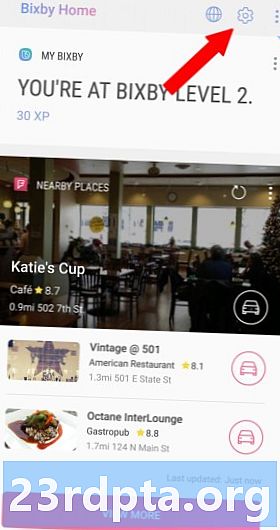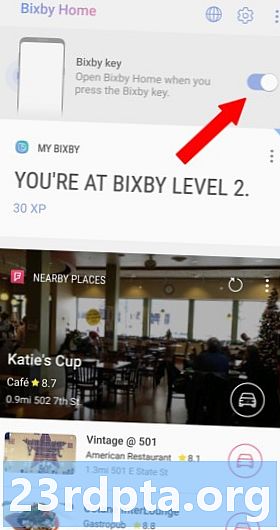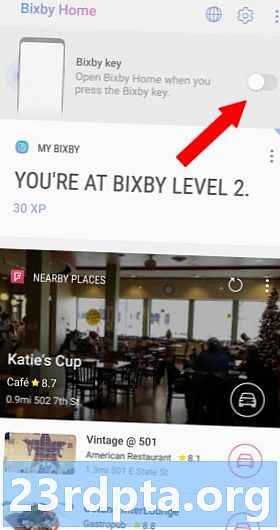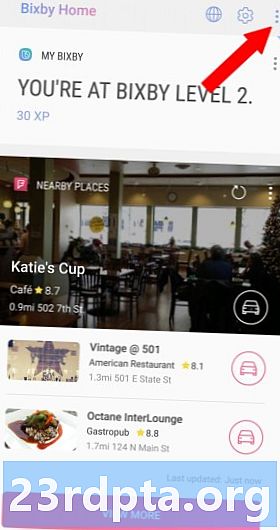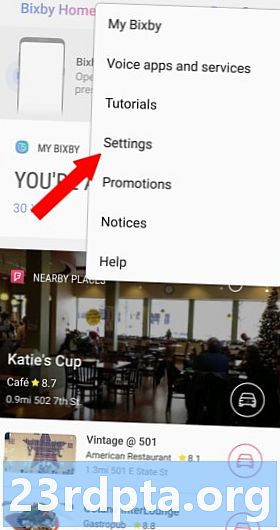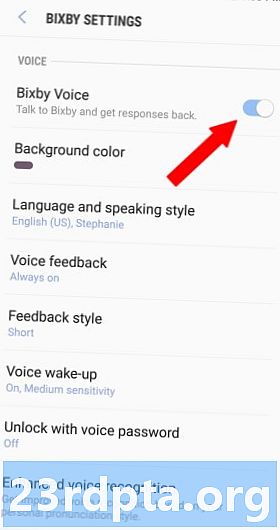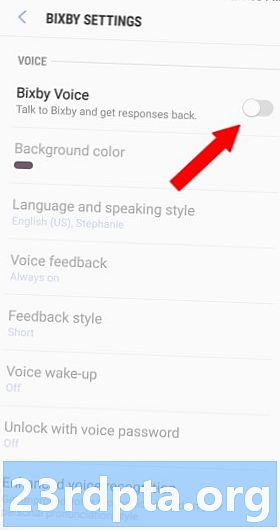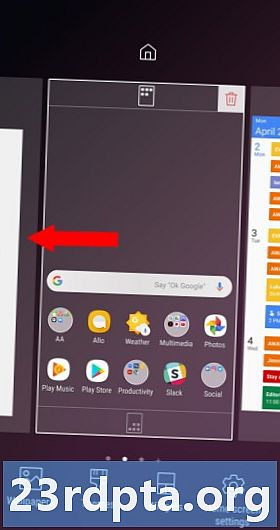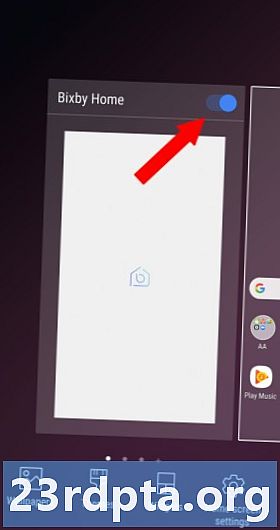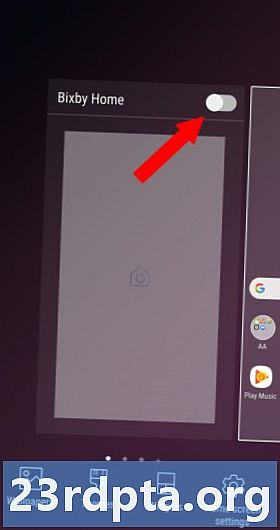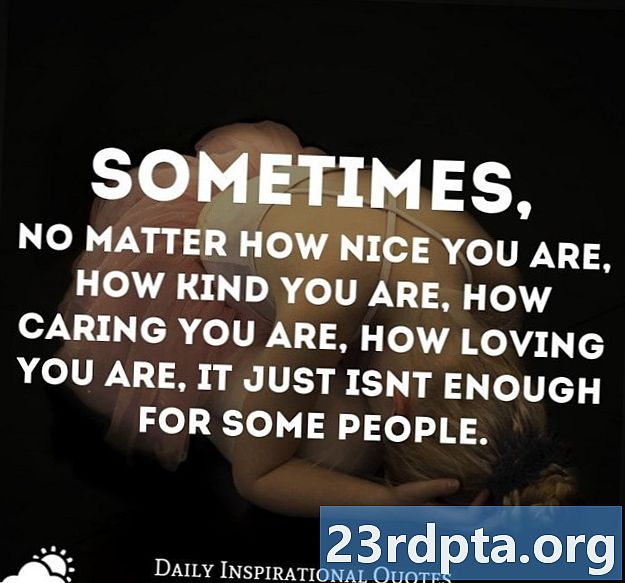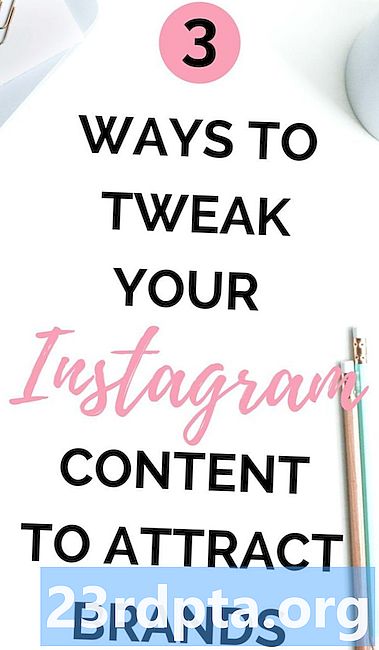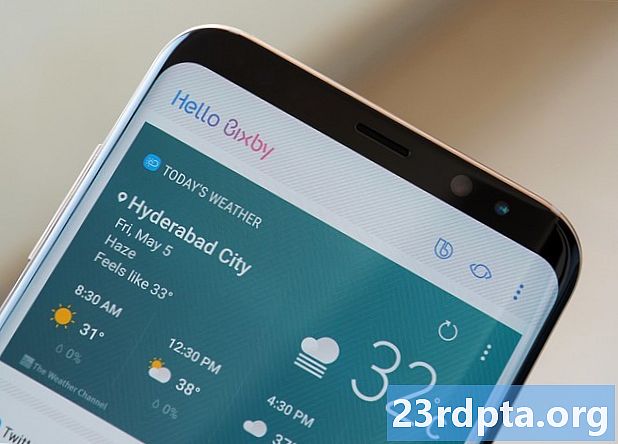
Contenu
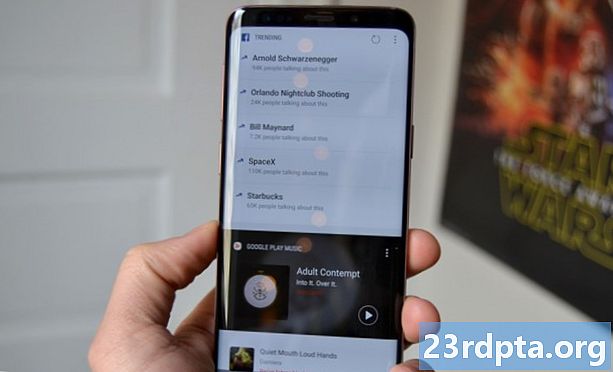
Samsung utilise Bixby, son assistant d’intelligence artificielle qui couvre tous les aspects du système d’exploitation du Galaxy S9. Le problème, c’est que Bixby n’est pas la tasse de thé de tout le monde, alors vous pourriez avoir de la difficulté à vraiment profiter de votre nouveau Galaxy si vous n’êtes pas un fan de Bixby. Heureusement pour vous, après avoir suivi quelques étapes rapides, vous pouvez désactiver complètement Bixby sur le Galaxy S9.
Ne manquez pas: Samsung Galaxy S9 examen: Top notch notch-less
Comment désactiver le bouton Bixby

Le bouton Bixby se trouve dans un endroit extrêmement peu pratique, juste en dessous des touches de volume sur le côté gauche du Galaxy S9. Si vous n’êtes pas all-in sur Bixby, une pression accidentelle sur ce bouton entraîneextrêmement ennuyeux après la quatrième ou la cinquième fois. Heureusement, il est facile à désactiver et peut être fait en seulement quelques étapes:
- Ouvrez Bixby Home en balayant l'écran d'accueil le plus à gauche sur votre Galaxy S9.
- Appuyez sur leparamètres cog en haut de l'écran.
- En haut de l'écran,appuyez sur la bascule pour désactiver le bouton Bixby d'ouvrir Bixby Home lorsque vous appuyez dessus.
C'est ça! Vous pouvez maintenant appuyer sur le bouton Bixby comme bon vous semble et rien ne se passera. Je me sens bien, n'est-ce pas?
Vous devez savoir que le bouton Bixby a deux fonctions: un appui bref lancera Bixby Home (que nous venons de désactiver) et un appui prolongé lancera Bixby Voice. Si vous souhaitez désactiver Bixby Voice, nous avons les instructions ci-dessous.
Comment désactiver Bixby Voice

Pour la plupart des gens, Bixby Voice est probablement la fonctionnalité la plus utile de Bixby. C’est un moyen simple de poser une question simple à votre téléphone sans avoir à le déverrouiller d’abord. Certaines personnes ne sont pas de grands fans de Bixby Voice - Google Assistant est beaucoup plus utile dans certains cas de figure - et heureusement, il existe un moyen simple de le désactiver:
- Ouvrez Bixby Home en balayant l'écran d'accueil le plus à gauche sur votre Galaxy S9.
- Appuyez sur lebouton de menu à trois points en haut de l'écran.
- Robinetparamètres.
- Défiler vers le bas jusqu'à ce que l'option appeléeBixby Voice.
- Appuyez sur la bascule désactiver Bixby Voice.
Vous pouvez réactiver Bixby Voice en effectuant les étapes 1 à 4, puis en appuyant de nouveau sur la bascule pour activer Bixby Voice.
OK, vous ne voulez pas que le bouton Bixby ouvre Bixby, mais c’est une sorte de perte d’un bon bouton, non? Bonnes nouvelles! Un certain nombre de développeurs ont créé des applications qui vous permettent en réalité de remapper le bouton Bixby vers une autre application, telle que Google Assistant. Suivez ce guide pour apprendre à remapper le bouton Bixby.
Comment désactiver Bixby Home
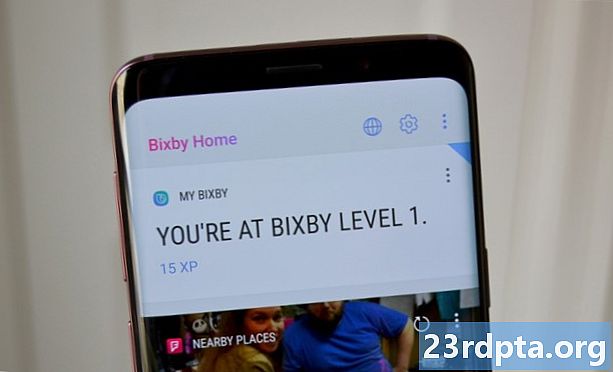
Il est difficile de trouver une bonne raison d’utiliser Bixby Home. Bixby Home est la liste de contenu défilant verticalement qui se trouve sur votre écran d'accueil le plus à gauche. C’est la liste de contenu qui vous montre des choses «utiles», telles que les tendances de sujets Facebook et les GIF aléatoires. De plus, malgré les puissantes spécifications du Galaxy S9 et S9 Plus, le passage à Bixby Home entraîne toujours plusieurs secondes de retard lorsqu’il tente de s’ouvrir.
Si vous souhaitez désactiver Bixby Home, les instructions peuvent être trouvées ci-dessous:
- Appuyez longuement sur une zone vide (sans icônes ni widgets) sur l’écran d’accueil de votre Galaxy S9 pour accéder à votreparamètres de l'écran d'accueil.
- Vous pouvez également pincer vers l'intérieur avec deux doigts pour accéder à cet écran.
- Faites glisser l'écran d'accueil le plus à gauche où vous trouverez Bixby Home.
- Appuyez sur la bascule en haut de l'écran pour désactiver Bixby Home.
Pour réactiver Bixby Home, effectuez les étapes 1 et 2 à nouveau, puis touchez le curseur sur position.
C’est tout, les gens - après avoir suivi toutes les étapes énumérées ci-dessus, vous devriez vivre une vie sans Bixby. Avez-vous des astuces ou des astuces que nous avons manquées?
Lire ensuite:
- Guide Bixby: caractéristiques, appareils compatibles, meilleures commandes
- Bixby sur le Samsung Galaxy S9: tout n’est pas mauvais
- Problèmes Samsung Galaxy S9 et Galaxy S9 Plus et comment les résoudre
- Samsung aurait laissé les utilisateurs remapper le bouton Bixby du Galaxy S10